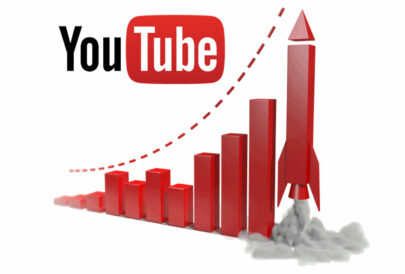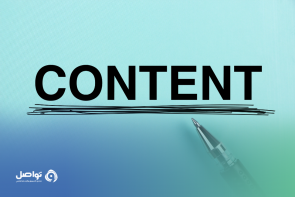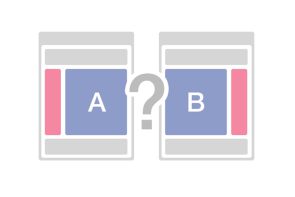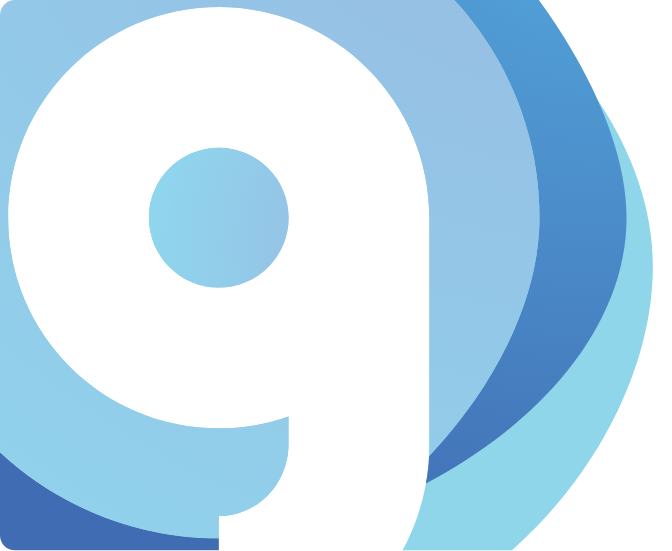المحتوى
يقدِّم (YouTube Studio) تحليلات سريعة وبيانات متعمقة لمساعدتك في تحليل أداء مقاطع الفيديو الخاصّة بك وتحليل أداء قناتك.
يمكن أن تساعدك هذه البيانات في فهم العوامل التي تؤثِّر على أداء قناتك ومقاطع الفيديو بشكل أفضل، ممَّا يساعد في توجيه اِستراتيجية المحتوى الخاصّة بك.
ستتعرَّف في مقالنا هذا على كيفية اِستخدام (YouTube Analytic) لفهم هذه البيانات ودور كلّ منها!

أساسيات YouTube Analytics
يمكِّنك يوتيوب من الوصول إلى تقارير رئيسيّة ومقاييس هامّة تعطي تحليلات لفهم أداء الفيديو والقناة بشكل أفضل، هذه التقارير متوفّرة في (YouTube Studio). حيث يمكنك الوصول إليها من خلال:
- تسجيل الدخول إلى (YouTube Studio).
- من القائمة اليمنى، قم بتحديد “تحليلات” (Analytics).
إذا أردت عرض تقارير متنوعة على مستوى الفيديو الفردي، اِتّبع الخطوات التالية:
- تسجيل الدخول إلى YouTube Studio.
- من القائمة اليسرى، تحديد “المحتوى” (Content).
- تحديد الفيديو، ثمّ تحديد “تحليلات” (Analytics).
ضمن (YouTube Analytics)، سترى علامات تبويب مختلفة، تجد في كلّ منها مجموعة من المؤشّرات والمقاييس التي تساعدك في فهم بياناتك وتحليل أدائك!
دعنا نلقي نظرة على الأقسام الرئيسية التي تجدها في (YouTube Studio)، وما أهمّ المؤشّرات في كلّ منها:
نظرة عامة Overview
تعرض لك علامة التبويب “نظرة عامة” (Overview) ملخصاً لأداء قناتك ومقاطع الفيديو الخاصّة بك.
أهمّ المقاييس الرئيسية (key metrics) فيها التي تجدها هنا هي: المشاهدات ووقت المشاهدة والمشتركين، وأيضاً الأرباح المقدرة إذا كان حسابك مؤهلاً للاِستفادة من ميّزات تحقيق الدخل في يوتيوب (إذا كنت مشتركاً في برنامج شركاء يوتيوب ــ YouTube Partner).
قد تشاهد تقارير “نظرة عامة” مخصَّصة تعرض مقارنات بأدائك المعتاد. في علامة التبويب هذه، سترى أيضاً تقارير عن:
- الأداء النموذجي: على مستوى القناة، تكون مقارنة بين الأداء المعتاد لقناتك. على مستوى الفيديو، مقارنة بين الأداء النموذجي لمقطع الفيديو الخاصّ بك.
- أهمّ محتوى لديك في هذه الفترة: يتمّ ترتيب المحتوى الخاصّ بك حسب المشاهدات على مدار آخر (28) يوماً.
- الوقت الفعلي: أداؤك خلال آخر (48) ساعة أو (60) دقيقة.
- القصص: أداؤك خلال آخر (7) أيام من أحدث قصصك.
مدى الوصول Reach
تمنحك علامة التبويب “مدى الوصول” (Reach) ملخصاً عن كيفية اِكتشاف جمهورك لقناتك. أهمّ المقاييس الرئيسية التي تُعرَض هنا هي: مرات الظهور، ونسبة النقر إلى الظهور، وعدد المشاهدات والمشاهدين الفريدين.
في علامة التبويب هذه، سترى أيضاً تقارير عن:
- أنواع مصادر الزيارات: كيف عثر المشاهدون على المحتوى الخاصّ بك.
- خارجي: حركة المرور من مواقع الويب والتطبيقات التي تتضمَّن أو ترتبط بمقاطع فيديو من قناتك.
- مقاطع الفيديو المقترحة: الزيارات الناتجة عن الاِقتراحات التي تظهر بجوار مقاطع الفيديو الأخرى أو بعدها، ومن الروابط في أوصاف مقاطع الفيديو، وقد تكون مقاطع الفيديو هذه مقاطع فيديو خاصّة بك أو لشخص آخر.
- قوائم التشغيل: الزيارات الواردة من قوائم التشغيل الأكثر مشاهدة، والتي تتضمَّن مقاطع الفيديو الخاصّة بك.
- عدد مرات الظهور وكيف أدت إلى وقت المشاهدة:
- عدد مرات الظهور (Impressions): عدد المرات التي تمّ فيها عرض الصور المصغَّرة لمقطع الفيديو الخاصّ بك على المشاهدين عبر يوتيوب.
- معدَّل النقر (Click-through rate): عدد المرات التي أدَّت فيها هذه الصور المصغَّرة إلى المشاهدة، وكيف أدَّت هذه المشاهدات في النهاية إلى وقت المشاهدة (Watch Time).
- الإشعارات المرسلة: عدد الإشعارات المرسلة إلى المشتركين الذين يتلقّون إشعارات من قناتك “الذين فعلّوا زر الجرس”.
- بحث يوتيوب: حركة المرور من مصطلحات البحث التي جلبت المشاهدين إلى المحتوى الخاصّ بك.
التفاعل Engagement
تمنحك علامة التبويب “التفاعل” (Engagement) ملخصاً عن المدة التي يقضيها جمهورك في مشاهدة مقاطع الفيديو الخاصّة بك. تعرض بطاقة المقاييس الرئيسية في هذا القسم: وقت المشاهدة ومتوسط مدة المشاهدة.
في علامة التبويب هذه، سترى أيضاً تقارير عن:
- الاِحتفاظ بالجمهور: ما مدى نجاح اللحظات المختلفة في مقطع الفيديو الخاصّ بك في جذب اِنتباه المشاهدين. يمكنك أيضاً اِستخدام الاِحتفاظ النموذجي لمقارنة أحدث (10) مقاطع فيديو بنفس الطول.
- الإعجاب (أو عدم الإعجاب): كيف يشعر المشاهدون حيال الفيديو الخاصّ بك!
- معدل النقر على عنصر شاشة النهاية: عدد المرات التي نقر فيها المشاهدون على عنصر شاشة النهاية بعد رؤيته.
- أهمّ المنتجات التي تم وضع علامة عليها: المنتجات التي قمت بوضع علامة عليها في الفيديو الخاصّ بك والتي تلقَّت أعلى تفاعل.
الجمهور Audience
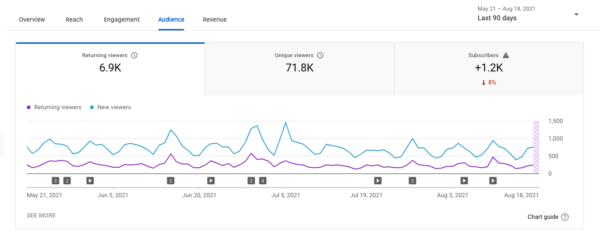
تمنحك علامة التبويب “الجمهور” (Audience) ملخصاً لنوع المشاهدين الذين يشاهدون مقاطع الفيديو الخاصّة بك. تُظهر بطاقة المقاييس الرئيسية في هذا القسم: المشاهدين العائدين والمشاهدين الجدد، والمشاهدين الفريدين والمشتركين، وإجمالي الأعضاء.
في علامة التبويب هذه، سترى أيضاً تقارير عن:
- مقاطع الفيديو التي تزيد جمهورك: نشاط جمهورك عبر الإنترنت عبر قناتك. تستند البيانات إلى مشاهديك الجدد عبر جميع الأجهزة في آخر (90) يوم.
- عندما يكون المشاهدون نشطين عبر يوتيوب: نشاط جمهورك عبر الإنترنت عبر قناتك وكل يوتيوب. تستند البيانات إلى مشاهديك عبر جميع الأجهزة في آخر (28) يوم.
- الإشعارات الخاصّة بالمشتركين: كم عدد المشتركين في قناتك الذين يتلقّون جميع الإشعارات من قناتك. تظهر علامة التبويب أيضاً وعدد الأشخاص الذين يمكنهم الحصول على هذه الإشعارات بالفعل، بناءً على إعدادات يوتيوب والأجهزة الخاصّة بهم.
- وقت المشاهدة من المشتركين: وقت مشاهدة جمهورك مقسوماً لفئتين؛ المشتركين وغير المشتركين.
- العمر والجنس: جمهورك حسب العمر والجنس. تستند البيانات إلى المشاهدين الذين تمَّ تسجيل دخولهم عبر جميع الأجهزة.
- القنوات الأخرى التي يشاهدها جمهورك: نشاط جمهورك عبر القنوات الأخرى عبر يوتيوب. تستند البيانات إلى مشاهديك عبر جميع الأجهزة في آخر (28) يوم.
- مقاطع الفيديو الأخرى التي شاهدها جمهورك: نشاط جمهورك عبر الإنترنت خارج قناتك. تستند البيانات إلى مشاهديك عبر جميع الأجهزة في آخر (7) أيام.
- أهمّ المناطق الجغرافية: جمهورك حسب المنطقة الجغرافية. تستند البيانات إلى عنوان (IP) الخاصّ بجهاز المستخدم.
- أهم لغات الترجمة / CC: جمهورك حسب لغة الترجمة. تستند البيانات إلى اِستخدام الترجمة والشرح.
العائدات Revenue
إذا كنت مشتركاً في برنامج شركاء يوتيوب، فإنَّ علامة التبويب “العائدات” (Revenue) تساعدك على تتبع أرباحك عبر يوتيوب.
تعرض بطاقة المقاييس الرئيسية الأرباح المقدرة (Estimated Revenue) والعائد لكل ألف ظهور (RPM) والتكلفة لكل ألف ظهور اِستناداً إلى التشغيل (playback-based CPM).
في علامة التبويب هذه، سترى أيضاً تقارير عن:
- الإيرادات المقدرة شهرياً: مقدار ما كسبته قناتك في الأشهر الستة الماضية. للأشهر الجارية والأشهر بدون دفعات نهائية، يتمّ تقدير الإيرادات وعرضها للتغيير.
- مصادر الإيرادات: كيف تجني الأموال من يوتيوب.
- أرباح المعاملات: صافي الأرباح المقدَّرة من المعاملات، مثل المحتوى المدفوع و(Super Chat). يشمل التقدير المبالغ المستردة التي تمَّ خصمها من الشريك والتي تمَّ تحصيلها للنطاق الزمني والمنطقة المحددين.
- مقاطع الفيديو الأكثر ربحاً: مقاطع الفيديو التي حقَّقت أعلى أرباح مقدرة في الفترة الزمنية.
- أنواع الإعلانات: شكل الإعلان ونظام شرائه. هذا التقسيم متاح فقط لأرباح إعلانات يوتيوب والمقاييس المستندة إلى مرات الظهور.
المحتوى (مستوى القناة)
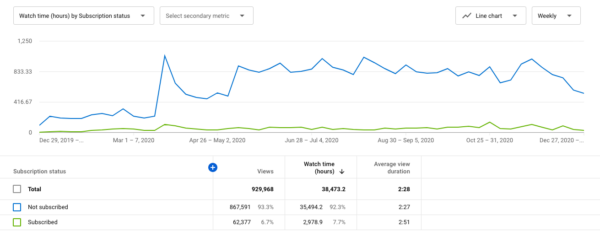
تمنحك علامة التبويب “المحتوى” (Content) ملخصاً لكيفية عثور جمهورك على المحتوى الخاصّ بك، وما يشاهده جمهورك، وكيفيّة تفاعلهم مع المحتوى الخاصّ بك. يمكنك عرض تقارير الوصول والمشاركة التالية ضمن علامات تبويب الكل ومقاطع الفيديو والقصص القصيرة والبث المباشر والمشاركات:
- المشاهدات: عدد المشاهدات المشروعة على المحتوى الخاصّ بك لمقاطع الفيديو والقصص القصيرة وعمليات البث المباشر.
- مرات الظهور وكيف أدت إلى وقت المشاهدة: عدد المرات التي تمَّ فيها عرض الصورة المصغَّرة للمشاهدين عبر يوتيوب (مرات الظهور)، ومدى تكرار تلك الصور المصغَّرة في مشاهدة (نسبة النقر إلى الظهور)، وكيف أدَّت هذه المشاهدات في النهاية إلى وقت المشاهدة.
- كيف عثر المشاهدون على المحتوى / مقاطع الفيديو / الشورت / التدفقات المباشرة: كيف عثر المشاهدون على المحتوى الخاصّ بك من خلال:
- ميّزات التصفح.
- خلاصة الشورتز.
- مقاطع الفيديو المقترحة.
- بحث يوتيوب.
- صفحات القنوات الخارجية.
- صفحات القنوات المباشرة أو غير المعروفة وغيرها.
- بطاقة المقاييس الرئيسية: نظرة عامة مرئية على متوسط مدة المشاهدة، ومرات الظهور، ونسبة النقر إلى الظهور، والمشتركين، والإعجابات، والمشاركات.
- اللحظات الأساسية للاِحتفاظ بالجمهور: كيف جذبت لحظات مختلفة من الفيديو اِنتباه المشاهدين. يمكنك أيضاً اِستخدام الاِحتفاظ النموذجي لمقارنة أحدث (10) مقاطع فيديو بنفس الطول.
- أهمّ مقاطع الفيديو / الشورتز / المنشورات: أشهر مقاطع الفيديو والشورتز والمشاركات.
- ما تمّ إعادة مزجه: المشاهدات المُعاد مزجها، وإجمالي عمليات إعادة المزج، وأهم محتوى مُعاد مزجه.
- عدد مرات ظهور المشاركة: عدد المرات التي تمّ فيها عرض مشاركتك للمشاهدين.
البحث (مستوى القناة)
تمنحك علامة التبويب “بحث” ملخصاً لجمع البيانات حول:
- ما يبحث عنه جمهورك.
- ما الذي يبحث عنه جمهور يوتيوب العام.
- حجم البحث المقدر لكل اِستعلام.
- ما إذا كانت هناك “فجوة في المحتوى” (Content gaps) لمصطلح بحث معين، والذي يحصل عندما لا يتمكَّن المشاهدون من العثور على المعلومات التي كانوا يبحثون عنها.
في علامة التبويب هذه، سترى أيضاً تقارير عن:
- عمليات البحث عبر يوتيوب: أهمّ مواضيع البحث التي اِستكشفتها، والحجم الذي قدمه جمهورك والمشاهدون عبر يوتيوب على مدار (28) يوماً الماضية.
- عمليات البحث التي يجريها المشاهد: عبارات البحث وحجم البحث الذي يبحث عنه جمهورك، ومشاهدو القنوات المماثلة عبر يوتيوب على مدار (28) يوماً الماضية.
يتمّ فصل البيانات الخاصّة بكل مصطلح بحث إلى عدّة أعمدة.
يعرض العمود الأول، حجم البحث المقدر للكلمات المفتاحية والذي يتراوح من مرتفع، إلى متوسط، إلى منخفض.
يعرض عمود آخر، عدد المشاهدات التي تلقتها قناتك من عمليات البحث عن تلك الكلمة المفتاحية في آخر 28 يوماً.
بعد ذلك، يمكنك اِستكشاف ما يبحث عنه جمهور يوتيوب الأوسع من خلال النقر على علامة التبويب “عمليات البحث عبر يوتيوب”.
فقط قم بكتابة اِسم موضوع أو كلمة مفتاحيّة معيّنة في شريط البحث للحصول على البيانات، وستجد اِستفسارات حقيقية يبحث عنها الناس. يمكنك حتى تصفية النتائج لتشمل فجوات المحتوى فقط.
الخلاصة
لا يمكن أن تنمو قناة يوتيوب الرائعة بالاِعتماد على مستخدمين جدد فقط. عليك التأكُّد من أنَّ جمهورك الحالي معجب بالمحتوى الذي تقدّمه، ويستمر في العودة لمشاهدة المزيد منه، ويقوم بالاِشتراك.
هذا يعني الوفاء بوعد عرض قيمة قناتك!
لذا عليك أن تتبّع كل مؤشّرات ومقاييس الأداء وتحليلها لمعرفة ما الذي ينجح وما الذي لا يصلح، يساعدك هذا على تكييف اِستراتيجيتك الإبداعية لضمان حصولك على نتائج أفضل بكثير على المدى الطويل!